Седейки на Apple HomePod или HomePod Mini искате да продадете или дарите? Изпитвате ли проблеми с вашия интелигентен говорител и трябва да изпълните a фабрично нулиране? Каквато и да е причината, има повече от един начин да върнете вашия HomePod или HomePod Mini към фабричните му настройки. Ние разглеждаме всеки от тези методи по-долу.
Съдържание
- Нулиране чрез приложението Home
- Нулиране чрез самия HomePod
- Нулиране на HomePod Mini с Mac
- Къде да продадете вашия HomePod/HomePod Mini
Нулиране чрез приложението Home
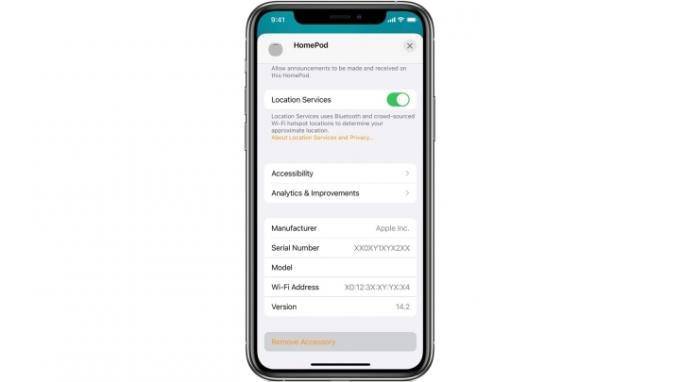
Първо ще искате да вземете всяко устройство с iOS, на което сте заредили приложението Apple Home. Уверете се, че сте влезли в приложението със същия Apple ID, който сте използвали за регистриране на вашия продукт HomePod по време на първоначалната му настройка. След като потвърдите, че вашите идентификационни данни са в съответствие, продължете и стартирайте приложението Home.
Препоръчани видеоклипове
Ако използвате iPhone, iPad или iPod touch, намерете своя HomePod в опашката с налични устройства на Apple, след което натиснете и задръжте HomePod, който искате да изтриете. Ако изпълнявате тази стъпка на работен плот на Mac, ще искате да щракнете двукратно върху HomePod, вместо да докосвате.
Свързани
- Струва ли си да добавите монитор за качество на въздуха към дома си?
- Как да настроите вашия интелигентен дом за начинаещи
- Най-често срещаните проблеми с Google Nest Mini и как да ги коригирате
Сега (както за мобилни, така и за настолни интерфейси) превъртете надолу, докато видите Премахване на аксесоара, след което докоснете или щракнете Премахване. Вашият HomePod сега ще влезе във фабрично нулиране.
Нулиране чрез самия HomePod

Ако нямате телефон или компютър под ръка, можете лесно да нулирате своя HomePod или HomePod Mini с няколко команди на устройството. За да започнете, първо трябва да изключите вашия HomePod от стената. Ако имате HomePod Mini, изключете захранващия адаптер. След това (и за двата високоговорителя) ще искате да изчакате 10 секунди. След като изтекат 10 секунди, включете отново високоговорителя.
След това изчакайте пет секунди, след което докоснете с пръст горната част на HomePod. Натиснете, задръжте и изчакайте. Белият въртящ се индикатор трябва да стане червен, сигнализирайки, че вашият HomePod е на път да се нулира. След това Siri ще ви каже, че вашият HomePod е на път да се нулира. След като чуете три звукови сигнала, процесът е приключил.
За да потвърдите, че нулирането е извършено, стартирайте вашето приложение Home следващия път, когато сте близо до телефона си, след което проверете наличните си устройства, за да се уверите, че въпросният HomePod е изчистен от списъка.
Нулиране на HomePod Mini с Mac
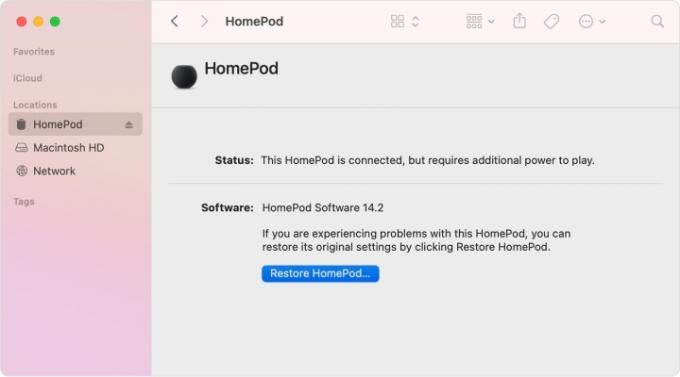
Ако притежавате HomePod Mini, можете да използвате включената USB-C връзка, за да възстановите фабричните настройки на устройството с настолен Mac. Свържете стандартния край на USB кабела към вашия Mac. След като връзката е направена, потърсете вашия HomePod в страничната лента на вашия Mac (ще се намира под Местоположения). Изберете вашия HomePod, след което щракнете Възстановете HomePod.
Къде да продадете вашия HomePod/HomePod Mini
Ако се опитвате да се отървете от вашия HomePod или HomePod Mini, има редица търговски обекти и сайтове за размяна, които ще ви дадат малко пари за вашето устройство. През Мишена и Walmart, можете да получите около $40 за работещ HomePod. Ако искате сами да опитате и продадете устройството, можете да го направите нататък Суапа или eBay. Тъй като HomePod Mini е сравнително нов, повечето търговци на дребно все още не предлагат приближения за замяна на високоговорителя. След като излезе малко по-дълго, това вероятно ще се промени.
Препоръки на редакторите
- Най-добрата технология за интелигентен дом за вашето общежитие
- Как да активирате вашата система SimpliSafe през нощта
- 9-те най-добри продукта за интелигентен дом, които поддържат Matter
- Най-добрите устройства Apple HomeKit за 2023 г
- Алекса срещу. HomeKit: коя платформа за интелигентен дом е най-добра?
Надградете начина си на животDigital Trends помага на читателите да следят забързания свят на технологиите с всички най-нови новини, забавни ревюта на продукти, проницателни редакционни статии и единствени по рода си кратки погледи.




